Skyrim è un popolare videogioco di ruolo d'azione sviluppato da Bethesda Game Studios. Tuttavia, a volte durante l'esecuzione del gioco potresti riscontrare l'errore di runtime di Microsoft Visual C ++ che costringe l'utente a forzare la chiusura del gioco e l'uscita.
L'errore viene segnalato anche da diversi utenti nel forum della community Microsoft.
Quindi ho giocato a Skyrim tramite Steam dall'inizio della scorsa estate e non ho avuto problemi. Poi circa un mese fa, circa una settimana o due prima di Natale, ho iniziato a ricevere questo errore.
Se sei anche turbato da questo errore, ecco un paio di suggerimenti per la risoluzione dei problemi per aiutarti a risolvere l'errore di runtime di Skyrim Microsoft Visual C ++ in Windows.
Come posso correggere l'errore di runtime di Microsoft Visual C ++ durante la riproduzione di Skyrim?
1. Riparare / reinstallare Visual C++
- Apri Esplora file e vai al seguente percorso:
C: \ Programmi (x86) \ Steam \ SteamApps \ Common \ Skyrim
- Nella cartella Skyrim, individua il file VCRedit file.
- Fare doppio clic sul file credeist_x86.exe file.
- Nella finestra successiva, avrai due opzioni per riparare o reinstallare Visual C.++.
- Innanzitutto, seleziona il file Riparazione opzione.
- Lo strumento di risoluzione dei problemi verrà eseguito e risolverà qualsiasi file Visual C ++ danneggiato nel sistema.
- Chiudi lo strumento di risoluzione dei problemi e prova a eseguire di nuovo il gioco e verifica eventuali miglioramenti.
Reinstallare Visual C++
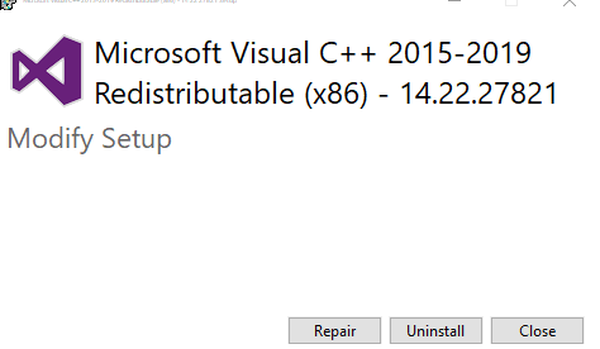
- Apri Esplora file e vai alla cartella di installazione di Skyrim:
C: \ Programmi (x86) \ Steam \ SteamApps \ Common \ Skyrim
- Fare doppio clic sul file vcredit_x86.exe file per eseguirlo.
- Questa volta seleziona il file Rimuovere opzioni.
- Clic sì se viene richiesto di confermare l'azione.
- Una volta rimosso, scarica e installa l'ultima versione di Microsoft Visual C.++.
- Una volta installato, avvia Skyrim e controlla se l'errore di runtime è stato risolto.
La reinstallazione di Microsoft Visual C ++ sembra aver risolto l'errore per molti giocatori di Skyrim. Tuttavia, assicurati di scaricare l'edizione corretta di Visual C ++ 32/64 bit in base alla configurazione del tuo sistema prima di procedere con l'installazione.
Bug di The Elder Scrolls V: Skyrim Special Edition [FACILI CORREZIONI]
2. Elimina più giochi salvati
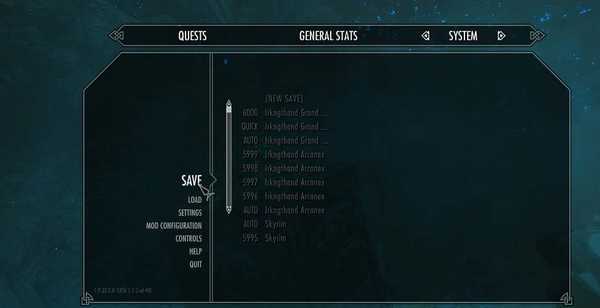
- Apri Esplora file e vai al seguente percorso:
C: \ Users \ nomeutente \ Documents \ My Games \ Skyrim \ Salva
- Copia tutti i file salvati nel file Salva cartella.
- Crea una nuova cartella ovunque sul desktop.
- Assegna alla nuova cartella il nome il vecchio gioco salva.
- Incolla i file di gioco copiati nella nuova cartella.
- Ora torna al file Skyrim / Salvataggi di nuovo nella cartella.
- Elimina tutti i salvataggi tranne il più recente e i salvataggi automatici.
- Chiudi Esplora file e controlla se l'errore è stato risolto.
Diversi utenti hanno segnalato che l'eliminazione dei vecchi salvataggi di gioco li ha aiutati a eliminare l'errore. L'eliminazione dei vecchi salvataggi può risolvere il problema se la quantità di salvataggi che hai crea un conflitto con i file di gioco.
3. Avviare in modalità avvio pulito
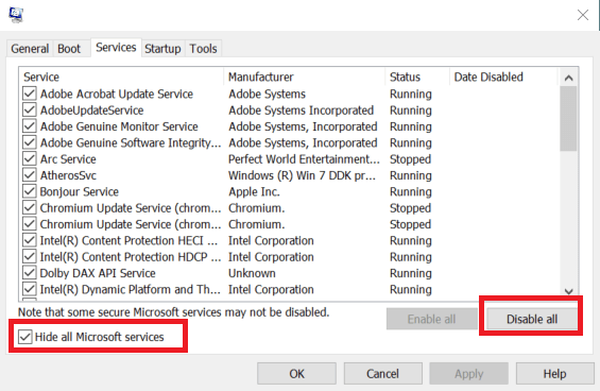
- stampa Tasto Windows + R per aprire Esegui.
- genere msconfig e fare clic ok per aprire il file Configurazione di sistema finestra.
- Nel Configurazione di sistema finestra, apri il file Servizi tab.
- Controlla il Nascondi tutti i servizi Microsoft opzione in basso.
- Ciò nasconderà tutti i servizi Microsoft essenziali.
- Quindi fare clic su disattivare Pulsante Tutto per disabilitare tutti i servizi non essenziali.
- Mantieni il Configurazione di sistema scheda aperta.
- Fare clic con il pulsante destro del mouse sul file barra delle applicazioni e seleziona Task Manager.
- Apri il Avviare scheda e disabilita tutte le app che l'hanno abilitata nell'elenco di avvio.
- Nella finestra Configurazione di sistema, fare clic su Applicare e ok per salvare le modifiche.
- Riavvia il computer.
Trovare il colpevole
- Una volta avviato in modalità Clean Boot, avvia Steam e prova a eseguire Skrim.
- Se il gioco funziona senza errori, significa che un software di terze parti installato sul tuo computer sta creando un conflitto con il gioco.
- Apri il Pannello di controllo e disinstalla il programma installato più di recente per verificare se questo risolve l'errore.
- Se l'errore si verifica anche in modalità avvio parziale, il problema riguarda il gioco o il servizio critico necessario per eseguire il gioco.
- In questo caso, prova a reinstallare Skyrim per vedere se questo aiuta a risolvere l'errore.
L'errore di runtime di Skyrim Microsoft Visual C ++ si verifica in genere se l'installazione di Microsoft Visual C ++ è danneggiata o incompatibile. Prova a riparare o reinstallare il programma per risolvere il problema. Potresti anche voler eliminare i salvataggi di gioco indesiderati nel caso in cui il problema persista.
Domande frequenti: scopri di più su The Elder Scrolls V: Skyrim
- Perché Skyrim è così bravo?
Skyrim è popolare principalmente per l'ampio supporto delle mod e per il fatto che ci fai praticamente qualsiasi cosa. In effetti, è uno dei giochi di ruolo più popolari su Steam.
- Skyrim è stabile?
Sebbene numerosi problemi originali siano stati effettivamente risolti, ci sono ancora alcuni bug che persistono ancora in Skyrim Special Edition.
- Perché Skyrim è classificato 18+?
Skyrim è classificato come 18+ principalmente a causa della violenza grafica in alcune scene.
- Microsoft Visual C++
- Errori di runtime
- skyrim
 Friendoffriends
Friendoffriends



